
Turinys
- Kaip pataisyti „iTunes iPhone“, prašant slaptažodžio atnaujinus
- Sprendimas 1. „iPhone“ prašo slaptažodžio po atnaujinimo? Įveskite teisingą kodą, jei žinote
- 2 sprendimas. „IPhone“ užrakintas po atnaujinimo? „PassFab iPhone Unlocker“ naudojimas
- 3 sprendimas. „IPhone“ užrakintas po atnaujinimo? Priverskite iš naujo paleisti „iPhone“
- 4 sprendimas. Atnaujinus „iPhone“ neužrakinta? Išbandykite numatytąjį kodą
- Santrauka
„iOS“ yra žinoma dėl daugelio dalykų, tačiau sklandus atnaujinimas nėra vienas iš jų. Buvo keli atvejai, kai vartotojai užstrigo dėl skirtingų problemų „iOS“ atnaujinimo metu arba po jo. Atnaujinimas naudojant „iOS 14/13“ niekuo nesiskiria. Taigi, jei jūsų „iPhone“ paprašys atnaujinti 6 skaitmenų kodą, turite išbandyti bet kurį iš šių būdų ir vėl gauti prieigą prie „iPhone“.
Kaip pataisyti „iTunes iPhone“, prašant slaptažodžio atnaujinus
Yra keli būdai, jei įstrigote savo „iPhone“ po perėjimo prie „iOS 13“. Deja, net prieš pradėdami mėgautis naujomis „iOS 13“ funkcijomis, atnaujindami pažangiausius turėjote susidurti su klaidomis. OS. Tačiau nėra ko jaudintis. Taisymai yra prieinami ir juos įgyvendinti yra gana lengva. Tiesiog pradėkite nuo pirmosios toliau aptartos procedūros:
- Sprendimas 1. „iPhone“ prašo slaptažodžio po atnaujinimo? Įveskite teisingą kodą, jei žinote
- 2 sprendimas. „IPhone“ užrakintas po atnaujinimo? „PassFab iPhone Unlocker“ naudojimas
- 3 sprendimas. Atnaujinus „iPhone“ užrakinta? Priverskite iš naujo paleisti „iPhone“
- 4 sprendimas. Atnaujinus „iPhone“ neužrakinta? Išbandykite numatytąjį kodą
Sprendimas 1. „iPhone“ prašo slaptažodžio po atnaujinimo? Įveskite teisingą kodą, jei žinote
Na, jei jūsų prašoma įvesti kodą, kai bandote pasiekti „iPhone“ po atnaujinimo; turite pateikti, jei tai žinote. Tai gali būti netinkamas sprendimas, tačiau kartais bandant naudoti kai kuriuos slaptažodžius 2–3 kartus, įrenginys gali būti atrakintas.
Jei tai neveikia, vadovaukitės toliau aptartu išplėstiniu metodu.
2 sprendimas. „IPhone“ užrakintas po atnaujinimo? „PassFab iPhone Unlocker“ naudojimas
Jei „iPhone“ paprašys slaptažodžio po atnaujinimo, turėtumėte pabandyti nedelsdami išspręsti problemą. Vartotojai išbandė įvairius būdus, kaip išspręsti šią problemą, tačiau jiems labiausiai pasisekė pasinaudojus profesionalia slaptažodžių atrakinimo programa.
Tokios programos šiais laikais yra labai lengvai prieinamos. Tačiau tarp kelių iš šių programų mes nustatėme, kad „PassFab iPhone Unlocker“ yra efektyviausia. Nors tai gana nauja programa, mes nustatėme, kad ji yra gana efektyvi. Veikimo procedūra taip pat labai paprasta. Pažiūrėkime:
1 žingsnis: Taigi, pradėkite atsisiųsti ir įdiegti „PassFab iPhone Unlocker“ kompiuteryje, tada paleiskite jį. Tarp 2 programos sąsajos parinkčių spustelėkite skirtuką „Atrakinti užrakto ekrano kodą“.

2 žingsnis: Po to prijunkite užrakintą „iPhone“ prie minėto kompiuterio. Programai aptikus įrenginį, spustelėkite „Pradėti“, kad tęstumėte.

3 žingsnis: Kadangi esate užrakintas iš įrenginio, gali būti, kad programa negali aptikti įrenginio. Jei susiduriate su tokiais sunkumais, įjunkite įrenginį į atkūrimo arba DFU režimą. Instrukcijas bus galima rasti ekrane.
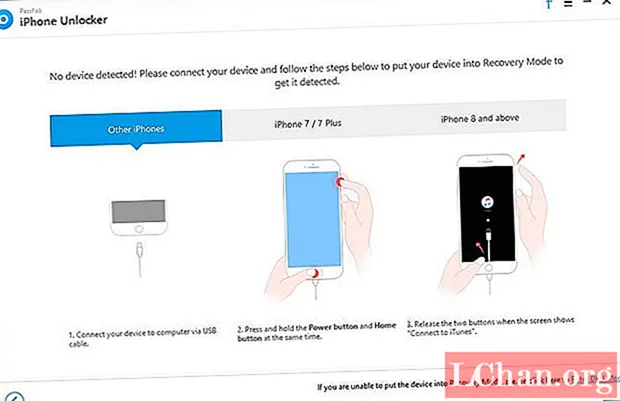
Gali būti, kad atkūrimo režimas neveikė. Tada turite įjungti įrenginį DFU režimu.

4 žingsnis: Įvedę įrenginį į atkūrimo režimą arba DFU režimą, programa jį nedelsdama aptiks. Tada būsite nukreipti į programinės įrangos puslapį. Spustelėkite „Atsisiųsti“ ir firmware bus atsisiųsta į jūsų kompiuterį.

5 žingsnis: Kai atsisiųsite programinę aparatinę įrangą, pereisite į kitą puslapį. Spustelėkite „Pradėti atrakinti“ ir programa pradės atrakinti įrenginį.

Taigi, jei „iPhone“ prašys įvesti 6 skaitmenų kodą, o ne 4, „PassFab iPhone Unlocker“ naudojimas būtų efektyviausias būdas nedelsiant vėl gauti prieigą prie „iPhone“.
3 sprendimas. „IPhone“ užrakintas po atnaujinimo? Priverskite iš naujo paleisti „iPhone“
Be minėtos trečiosios šalies profesionalios programinės įrangos naudojimo, yra ir kitų būdų, kaip išspręsti problemą, jei „iPhone“ užrakintas po atnaujinimo. Paprasčiausias, bet reikšmingas mūsų protas yra „Force Restart“. Kadangi esate užrakintas iš įrenginio, įprastas metodas gali neveikti. Taigi, visai nereikia net rizikuoti. Priverstinai iš naujo paleiskite įrenginį ir vėl galėsite patekti į „iPhone“.
„Force Restart“ metodas bėgant metams pasikeitė dėl bendrovės pagrindiniame įrenginyje atliktų atnaujinimų ir pakeitimų. Taigi, atsižvelgiant į „iPhone“ modelį, „Force Restart“ metodas skirsis ir mes juos tinkamai išvardinome toliau;
„IPhone 6“ ar ankstesnėms versijoms:
1 veiksmas: vienu metu paspauskite ir palaikykite maitinimo mygtuką bei pagrindinį mygtuką.
2 žingsnis: Laikykite juos spausdami, kol ekrane pamatysite „Apple“ logotipą.

„IPhone 7“ arba „7 Plus“:
1 veiksmas: vienu metu paspauskite ir palaikykite garsumo mažinimo mygtuką ir maitinimo mygtuką.
2 žingsnis: Laikykite juos, kol ekrane pasirodys „Apple“ logotipas.

Skirta „iPhone 8 / X / XS / XS Max / XR / 11/11 Pro / 11 Pro Max“ ar naujesnėms versijoms:
1 žingsnis: greitai bakstelėkite mygtuką „Garsumo didinimas“, tada mygtuką „Garsumo mažinimas“.
2 žingsnis: Dabar paspauskite ir palaikykite mygtuką Šoninis.
3 žingsnis: Laikykite jį laikydami tol, kol ekrane pasirodys „Apple“ logotipas.

Mes išsamiai aprašėme visus būdus, kaip priversti iš naujo paleisti „iPhone“. Jei „iPhone“ užrakintas po atnaujinimo, galite naudoti šiuos metodus, norėdami iš naujo paleisti įrenginį, ir tai gali leisti jums dar kartą įvesti įrenginį.
4 sprendimas. Atnaujinus „iPhone“ neužrakinta? Išbandykite numatytąjį kodą
Jei po atnaujinimo esate užrakintas „iPhone“, yra dar vienas būdas patekti į „iPhone“. Turėtumėte išbandyti numatytuosius „iOS“ slaptažodžius. Mes rekomenduojame šį metodą, nes gali būti, kad po atnaujinimo esate užrakintas savo „iPhone“ dėl atnaujinimo nustatyto slaptažodžio. Taigi, išbandykite šią procedūrą, tai gali būti naudinga jums atrakinti „iPhone“ kodą. Veiksmai yra tokie;
1 žingsnis: Taigi, „iPhone“ suaktyvinkite funkciją „Pakelti-pažadinti“.
2 žingsnis: Jei naudojate „iPhone 8 Plus“ arba bet kurią ankstesnę „iPhone“ versiją, tada paspauskite mygtuką „Pagrindinis“ ir „iPhone“ vibruos ir būsite nukreipti į užrakto ekraną.
3 žingsnis: Jei naudojate „iPhone X“ ar bet kurį vėlesnį „iPhone“ modelį, priartinkite prietaisą prie savo veido ir būsite nukreipti į užrakto ekraną.
4 žingsnis: Dabar jūs tik laukiate įvesti numatytąjį „iOS“ kodą. Jei kodą sudaro 4 skaitmenys, pabandykite „1234“ arba „0000“. Jei kodą sudaro 6 skaitmenys, pabandykite „123456“ arba „000000“.
Yra keli vartotojai, kurie susidūrė su šia situacija, ir jiems pavyko išbandyti šį metodą.
Santrauka
Taigi po atnaujinimo jūsų „iPhone“ gali būti paprašyta suteikti kodą. Gali būti, kad nenustatėte vieno arba nustatėte 4 skaitmenų kodą, bet jūsų paprašė 6 skaitmenų. Jei kas nors atsitiks ir po atnaujinimo negalėsite pasiekti „iPhone“, išbandykite straipsnyje nurodytus sprendimus. Bet jei norite, kad įrenginys būtų lengvai atrakintas, naudokitės „PassFab iPhone Unlocker“. Labai rekomenduojamas „iPhone“ kodo atrakinimo įrankis!
 „PassFab iPhone Unlocker“
„PassFab iPhone Unlocker“
- Atrakinkite 4 skaitmenų / 6 skaitmenų ekrano kodą
- Atrakinkite „Touch ID“ ir „Face ID“
- Atrakinkite „Apple ID“ / „iCloud“ be slaptažodžio
- Apeiti MDM be vartotojo vardo ir slaptažodžio
- Palaikykite „iPhone“ / „iPad“ ir naujausią „iOS 14.2“ versiją



